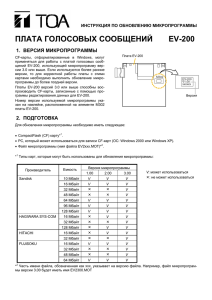update_SecureToken
advertisement
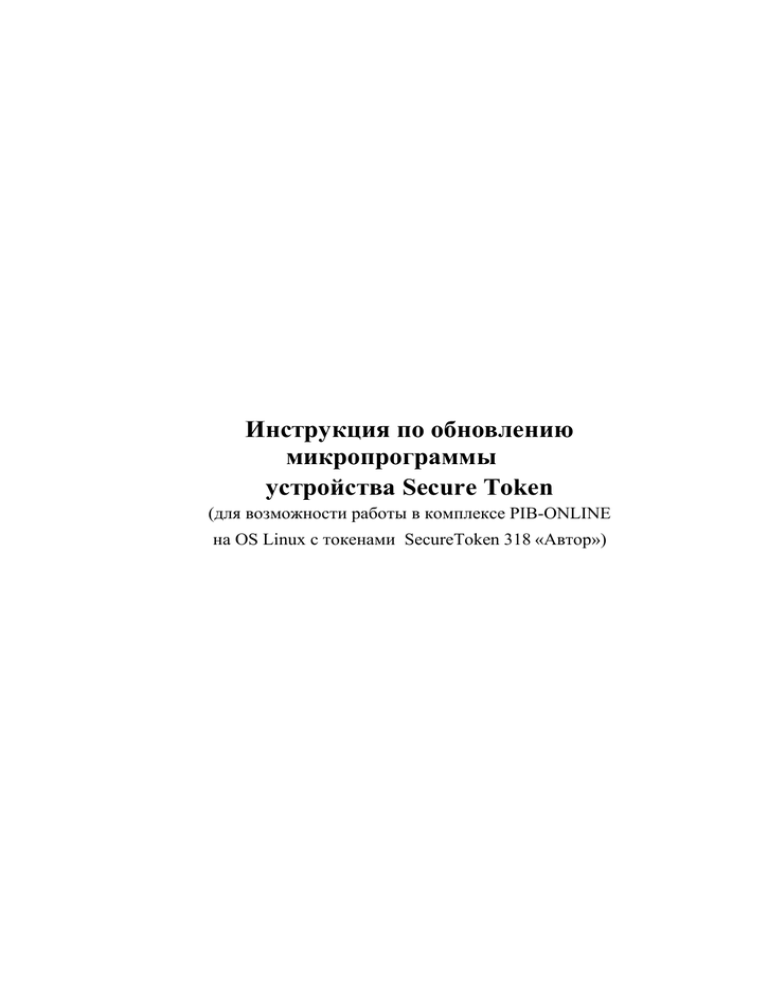
Инструкция по обновлению микропрограммы устройства Secure Token (для возможности работы в комплексе PIB-ONLINE на OS Linux с токенами SecureToken 318 «Автор») Инструкция по обновлению микропрограммы устройства 2 Необходимое программное обеспечение: Rdr378Upgrade1603to4643.exe Upg378toCCID.exe CcidUpgrade4643to4643.exe CCID_98toCCID_99 NewUpgr378ToCCID.exe драйвера к карт-ридеру 381 драйвер Windows usbccid (данный драйвер взят с Windows Update) Файлы находятся в архиве AUTHOR_CCID.zip. Важная информация: Обновление микропрограммы не затрагивает содержащиеся на устройстве ключи. Для работы в необходимсти. При выполнении операции по обновлению микропрограммы устройства к ПК должно быть подключено только одно устройство SecureToken 318 (синий токен). Процесс выполнения операции прерывать нельзя, иначе устройство будет безвозвратно испорчено. При первом запуске утилиты необходимо установить драйвера к картридеру 381, которые необходимы для успешной работы программы обновления. Обновление микропрограммы устройства можно выполнять только один раз. ОС Windows в обновлении микропрограммы нет Описание процесса обновления микропрограммы устройства SecureToken 318 Действия администратора. Внимание! Не рекомендуется выполнять следующие действия на ОС Win 7и Vista Установка драйвера устройства 1. Перейдите в директорию \AUTHOR_CCID\UPGRADE\. 2. Для установки драйвера устройства защиты (токен): а) Выполните запись в реестр с помощью файла RegUpgrade.reg ; б) При отключенном токене запустите на выполнение файл NewUpgr378ToCCID.exe Результат выполнения будет выглядеть так: Подключите токен и дождитесь появления следующего окна. Инструкция по обновлению микропрограммы устройства 3 Внимание! При первом запуске система потребует установить драйвер. При всех последующих запусках утилиты обновления микропрограммы на данном ПК нужно будет просто нажимать «Enter». Выберите вариант «Нет, не в этот раз» и нажмите «Далее». Обратите внимание на наименование устройства, сейчас это «USB Smart Card reader». Выберите вариант «Установка из указанного места» и нажмите «Далее». Инструкция по обновлению микропрограммы устройства Нажав на кнопку «Обзор» укажите каталог Drv381 В следующем окне нажмите «Все равно продолжить», обратите внимание на наименование устройства, сейчас это «Smart Card Reader 378» После окончания установки драйвера нажмите кнопку «Готово». В окне утилиты NewUpgr378ToCCID.exe нажмите «Enter». Для выхода из окна NewUpgr378ToCCID.exe нажмите «Enter». Отключите токен. в) Подключите токен и дождитесь появления следующего окна. Windows предложит установить драйвер для устройства «Contactless Reader 381». 4 Инструкция по обновлению микропрограммы устройства Выберите вариант «Нет, не в этот раз» и нажмите «Далее» Обратите внимание на наименование устройства, теперь это «CL-Boot 381» Выберите вариант «Установка из указанного места» и нажмите «Далее» 5 Инструкция по обновлению микропрограммы устройства Нажав на кнопку «Обзор» укажите каталог Drv381 В следующем окне нажмите «Все равно продолжить», обратите внимание на наименование устройства, теперь это «Contactless Reader 381» 6 Инструкция по обновлению микропрограммы устройства 7 После окончания установки драйвера нажмите кнопку «Готово». Если Вы отказались от предложенной Windows установки, можно в Диспетчере устройств выбрать это устройство и установить для него драйвер (папка Drv381): Отключите токен. Инструкция по обновлению микропрограммы устройства 8 Обновление микропрограммы устройства 1) При отключенном токене запустите на выполнение файл NewUpgr378ToCCID.exe Результат выполнения будет выглядеть так: Подключите токен и с паузой секунд в 20 нажмите «Enter». Если у Вас не получилось установить драйвер ранее, то появится строка Потребуется корректно установить драйвер. Если драйвер успешно установлен, появится строка «Press <ENTER> to start upgrading...» Для запуска обновления микропрограммы устройства нажмите «Enter». Внимание! После нажатия «Enter» нельзя прерывать выполнения программы. Программа будет отображать в процентах процесс выполнения: Когда значение достигнет 100%, появятся следующие сообщения: Процесс обновления микропрограммы устройства завершен. Нажмите «Enter» для выхода из окна утилиты NewUpgr378ToCCID.exe. В Диспетчере устройств появится устройство «Secure Token»: Инструкция по обновлению микропрограммы устройства 9 2) Поскольку аппаратное обеспечение Secure Token может быть двух типов, поведение утилиты обновления микропрограммы может незначительно отличаться для некоторых модификаций ключиков. В таком случае от администратора потребуется нажать «Enter» еще несколько раз по запросу утилиты. Первая часть выдаст ошибку, что не может выполнить обновление. Нужно нажать любую клавишу для продолжения. Ключ извлекать не нужно. Далее начнется попытка выполнить обновление другим способом. Нужно будет несколько раз нажать «Enter». Начнется процесс обновления. По завершению работы нужно нажать «Enter». Также программа обновляет ключи, которые были неправильно обновлены ранее. Например: Для обновления микропрограммы на следующем НКИ нужно вынуть предыдущий ключ, вставить новый и повторить указанные выше действия. Драйвер для Contactless Reader 381 устанавливать уже не нужно. Если НКИ уже прошло процесс обновления, утилита будет выдавать следующие сообщения: Инструкция по обновлению микропрограммы устройства 10